
메오 뉴욕시에 본사를 둔 비디오 호스팅 및 공유 플랫폼입니다. Vimeo 비디오의 가장 중요한 두 가지 기능은 다음과 같습니다. 독창성과 고화질 품질. Vimeo는 사용자가 업로드하는 동영상에 대해 엄격한 검열을합니다. Vimeo에서는 상업적 동영상, 포르노 동영상, 게임 동영상 및 원본이 아닌 동영상이 금지됩니다.
따라서 많은 뛰어난 원본 비디오 Vimeo를 탐색하는 동안. 재능있는 사람이 Vimeo에 그의 훌륭한 작품을 게시하는 것을 보았다고합니다. "좋아요"를 클릭하고 비디오 아래에 멋진 댓글을 남기고 컬렉션에 비디오를 추가하는 것 외에도 로컬 파일로 다운로드 할 수도 있습니다.
문제는, Vimeo는 자체적으로 다운로드 서비스를 제공하지 않습니다.. 따라서 다른 방법이 필요합니다. Vimeo를 MP4로 변환. 운 좋게도 이전에 같은 문제가 있었고 완벽하게 해결했습니다.
이제 Vimeo를 MP4로 다운로드하는 세 가지 방법을 소개하겠습니다. 데스크톱 변환기, 웹 확장 및 온라인 Vimeo to MP4 변환기를 사용합니다.
파트 1. 변환기 소프트웨어로 Vimeo를 MP4로 변환
제 생각에 가장 효과적인 방법은 Vimeo를 MP4로 변환 변환기를 설치하는 것입니다. 나는 AnyVid 오랫동안 잘 작동하고있어서 정말 추천하고 싶습니다.
AnyVid AmoyShare에서 만든 비디오 다운로더 소프트웨어입니다. 광고없이 AnyVid 사용자에게 신선한 경험을 제공하려고합니다. 비디오 다운로드 및 변환을 지원합니다. 1,000 개 이상의 사이트. 물론이 애플리케이션을 통해 Vimeo 비디오를 변환 할 수 있습니다.
단계는 다음과 같이 쉽습니다.
- 웹 사이트 주소 표시 줄에서 Vimeo 비디오 링크 가져 오기, 또는 "공유"버튼을 클릭하여 링크를 복사합니다.
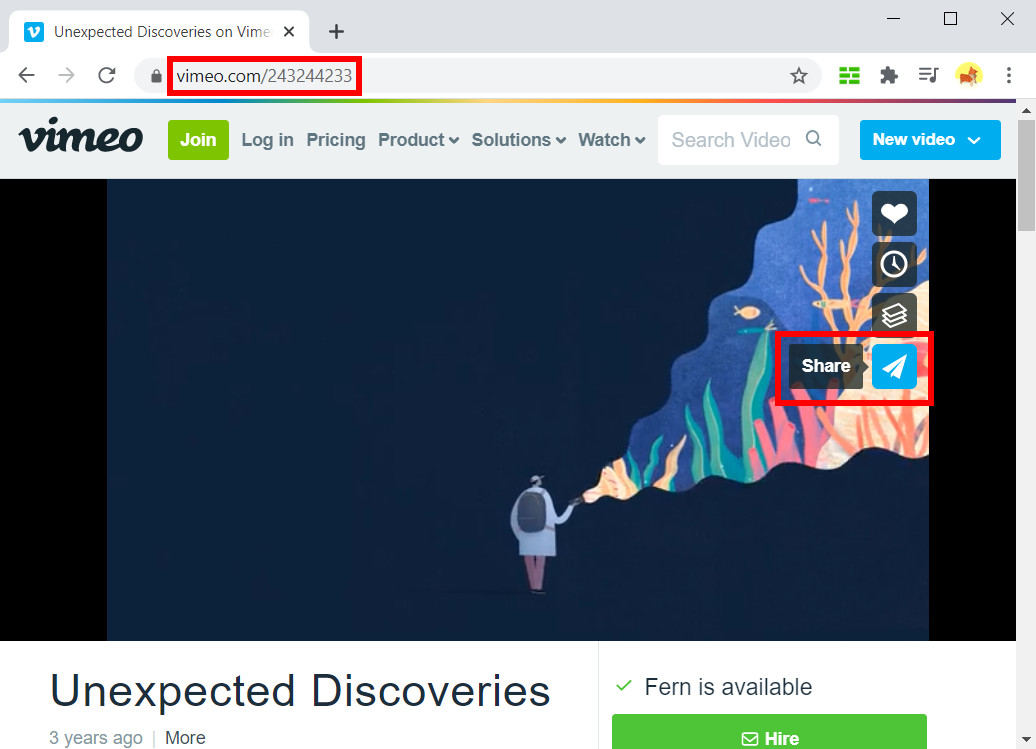
- 엽니다 AnyVid, 인터페이스 중앙에 검색 창이 표시됩니다. 비디오 링크를 검색 창에 붙여 넣기하고 AnyVid 링크 구문 분석을 시작합니다.
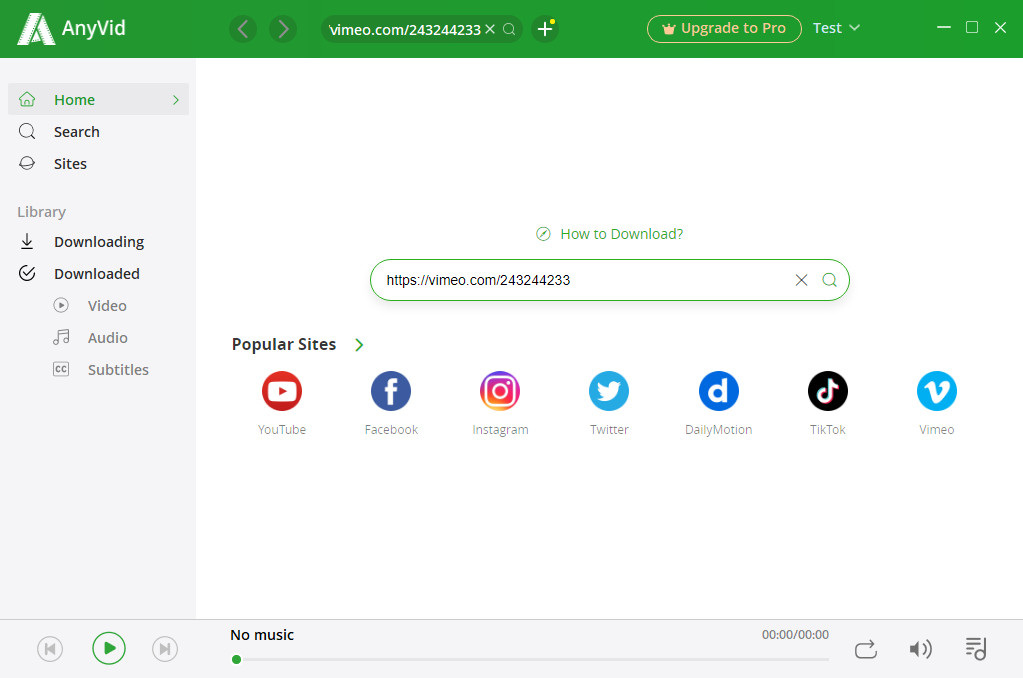
- 원하는 형식과 품질을 선택하십시오. 그런 다음 "다운로드"버튼을 클릭합니다. 다운로드 작업을 시작합니다.
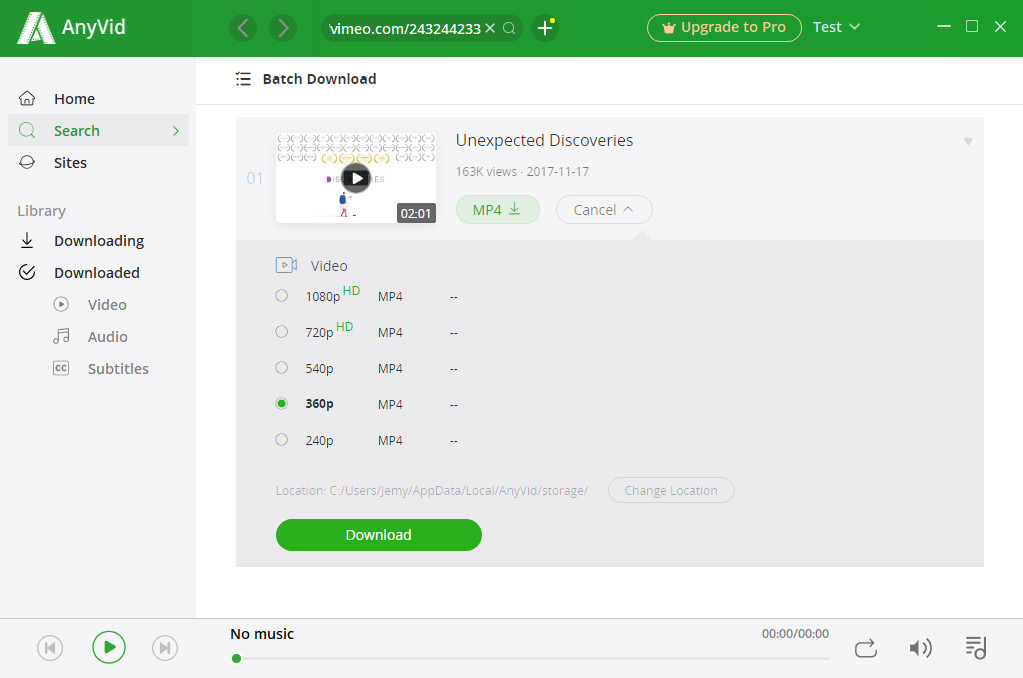
- 다운로드가 끝나면 Vimeo에서 변환 된 MP4 파일이 로컬 파일 폴더에 나타납니다.
Vimeo를 MP4로 변환하는 것은 쉽고 빠르며 안전합니다. AnyVid. 설치 AnyVid is 순전히 무료. YouTube, Facebook, Dailymotion 등과 같은 다른 인기 웹 사이트에서 향후 비디오 다운로드에 사용할 수 있습니다. 작지만 실용적인 도구 PC 바탕 화면에 있어야합니다.
파트 2. Chrome 확장 프로그램으로 Vimeo를 MP4로 변환
당신이 사용하는 경우 Google Chrome 인터넷을 서핑하는 동안 기본 브라우저로 사용할 수있는 또 다른 편리한 방법이 도움이 될 것입니다. Google 웹 스토어에는 도움이되는 다양한 확장 프로그램이 있습니다.
Vimeo에서 MP4 파일로의 변환을 지원하는 확장 프로그램을 찾는 것은 매우 쉽습니다. 예를 들어 다음을 사용할 수 있습니다. 비디오 다운로더 궁극, 확장 프로그램은 별 4.6 개 중 5 위를 차지하고 Google 웹 스토어에서 900,000 만 명 이상의 사용자를 보유하고 있습니다.
Chrome에 추가하고 어떻게 작동하는지 확인하세요!
- Google 웹 스토어로 이동 한 다음 "Vimeo Video Downloader"를 입력합니다. 검색 창에서. 확장을 찾으십시오.
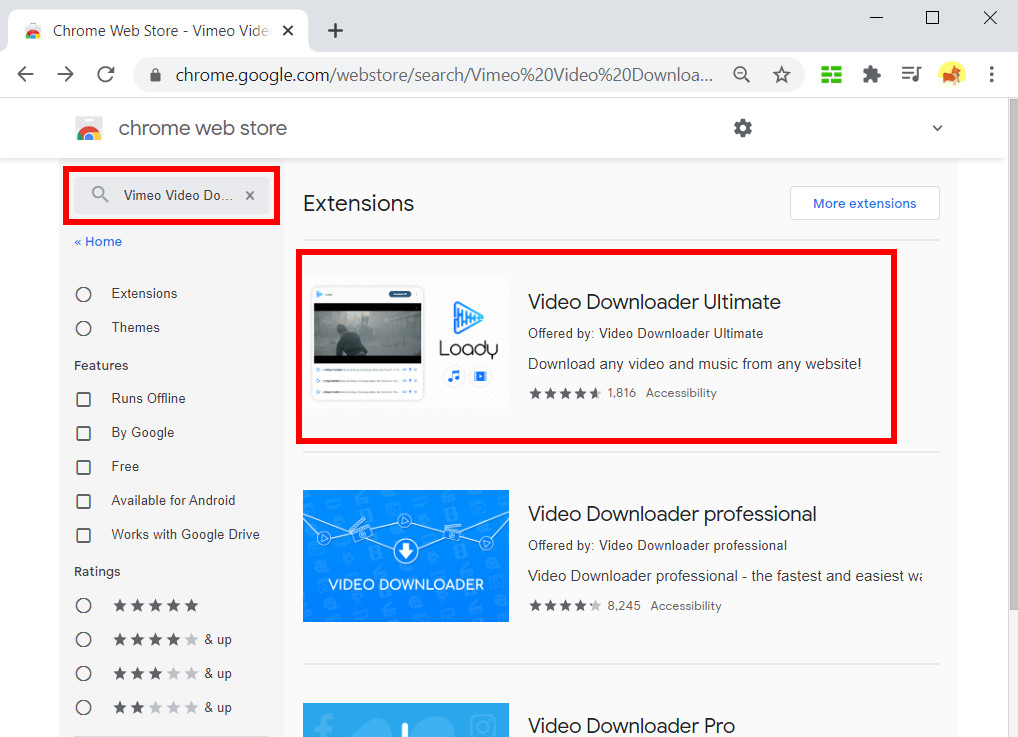
- "Chrome에 추가"를 클릭합니다. 설치 후, Vimeo 페이지 새로 고침. 당신은 볼 것이다 다운로드 버튼 비디오 창에서.
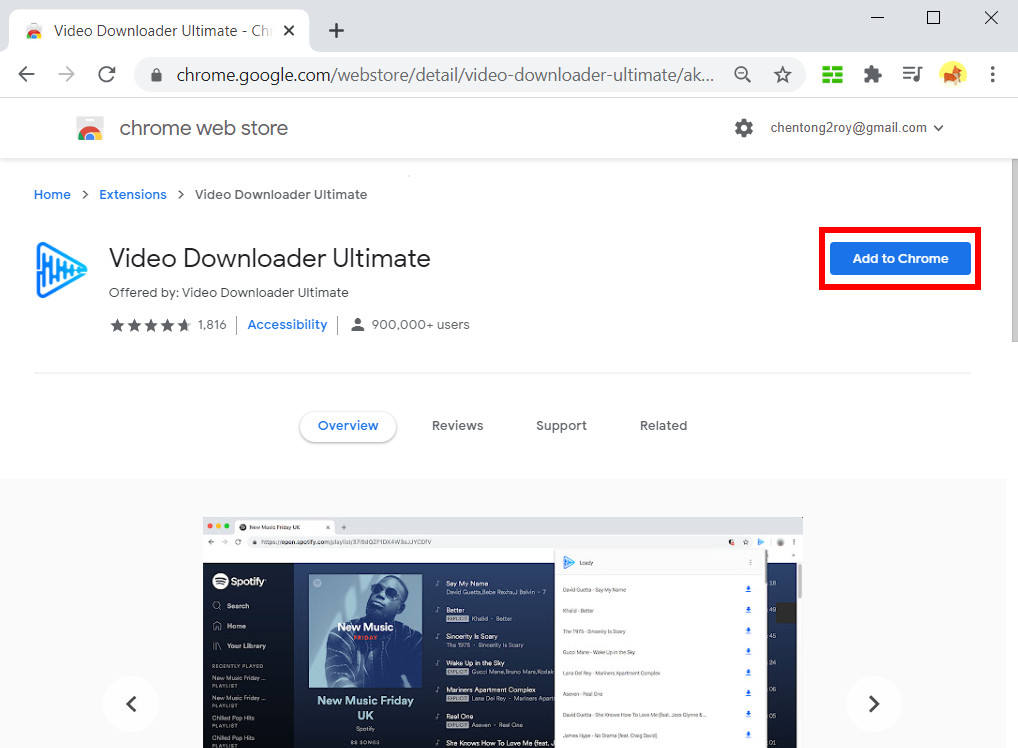
- 아래쪽 화살표 버튼을 클릭하십시오.을 클릭 한 다음 원하는 비디오 품질을 선택합니다. 페이지 하단에 비디오 다운로드 작업이 표시됩니다.
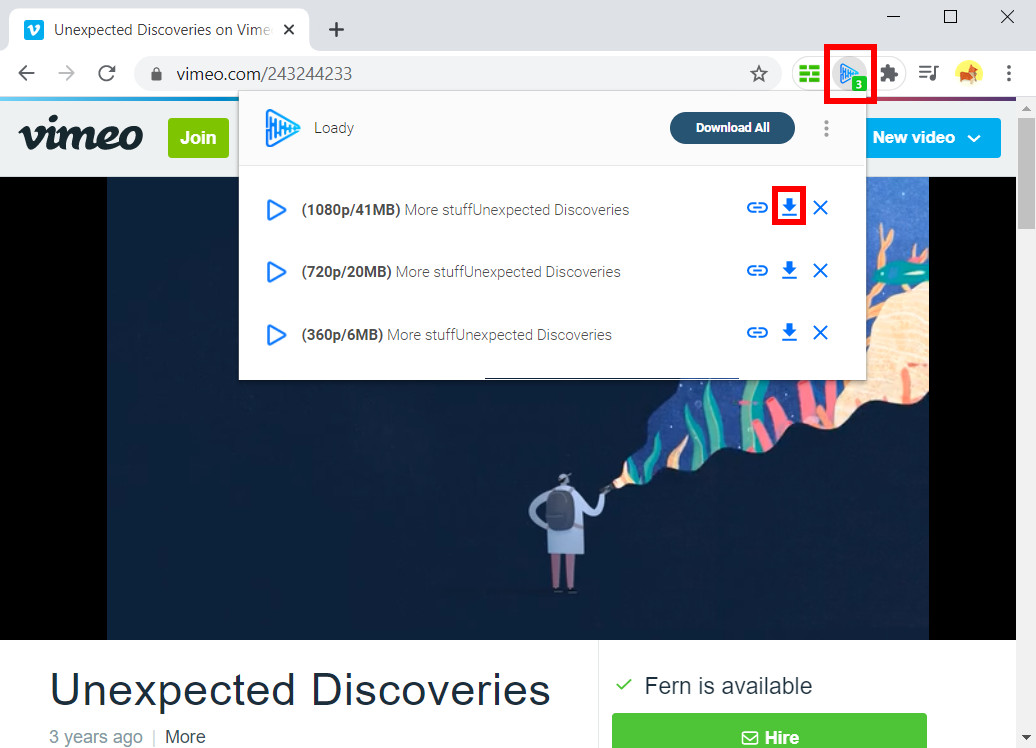
제 3 부. 온라인 변환기로 Vimeo를 MP4로 변환
마지막으로 중요한 것은 온라인 계산기 Vimeo를 MP4로 변환하는 것도 효과적인 방법입니다. 온라인 비디오 변환기는 설치가 필요하지 않고 몇 번의 클릭만으로 가능합니다. 온라인 변환기를 읽고 확인하십시오. 무료 비디오 파인더, Vimeo를 MP4로 다운로드하는 데 도움이됩니다.
- 다운로드하려는 Vimeo 비디오를 찾은 다음 주소 표시 줄 또는 공유 버튼을 통해 링크를 복사합니다 (앞서 언급 한 것과 같은 방식).
- We Buy Orders 신청서를 클릭하세요. 무료 비디오 파인더 웹 사이트를 찾은 다음 링크를 검색 창에 붙여 넣습니다.
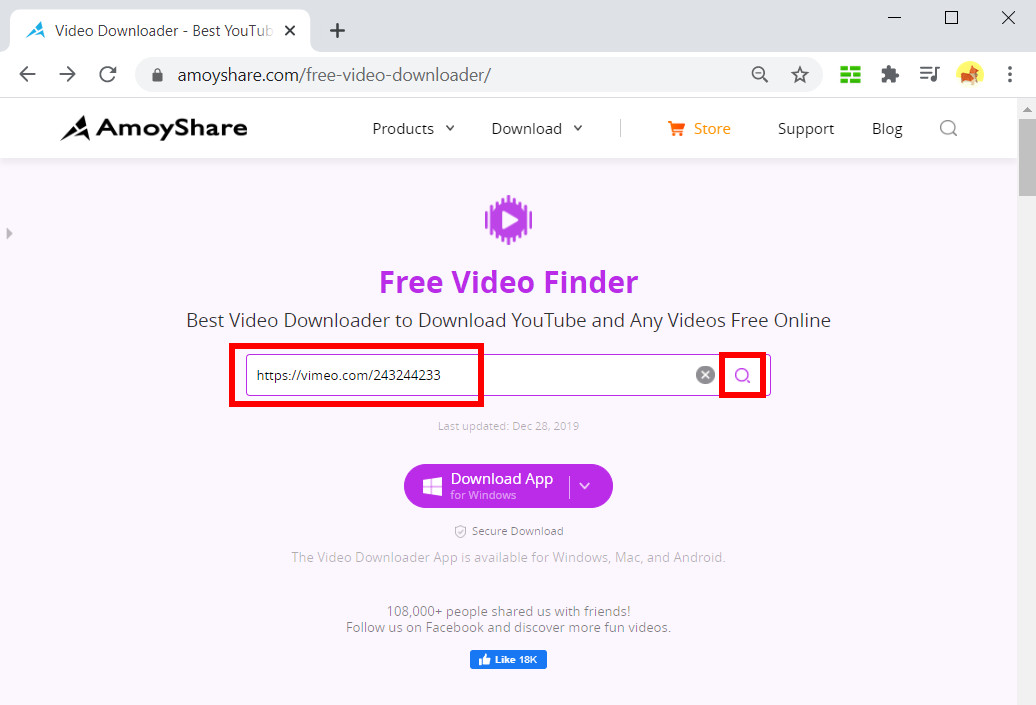
- 기다립니다 무료 비디오 파인더 비디오 품질 옵션을로드합니다. 하나를 선택하고 다운로드를 시작하십시오!
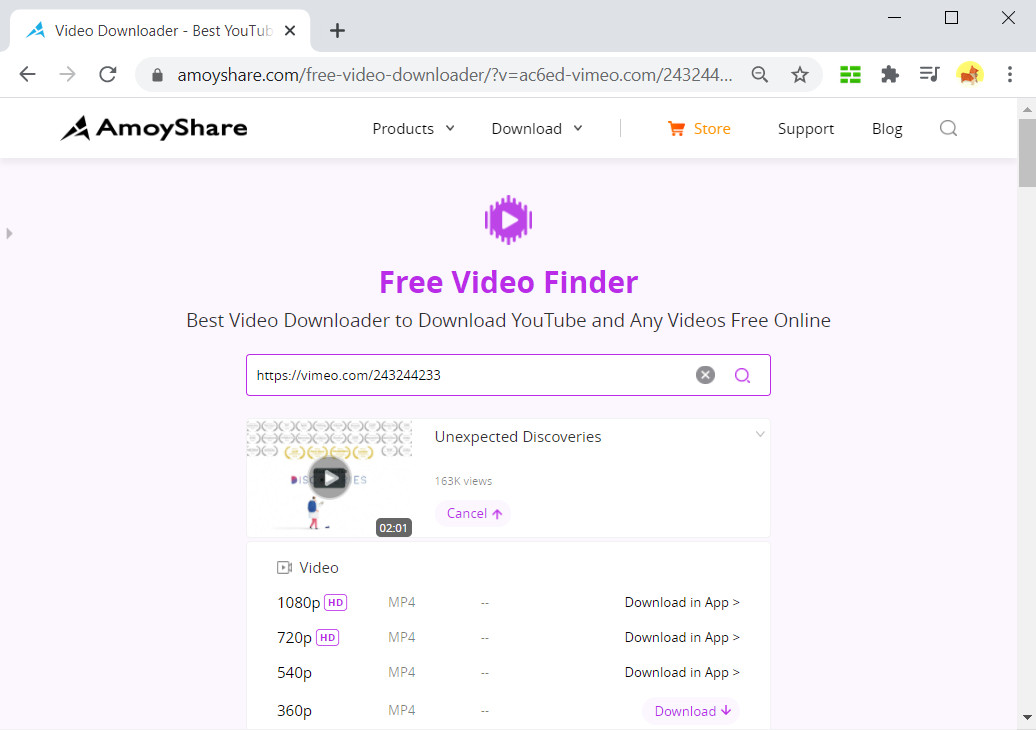
결론
위의 세 가지 솔루션으로 문제가 해결 되었습니까? Vimeo를 MP4로 변환?
데스크톱 다운로더, Chrome 웹 확장 프로그램 및 온라인 변환기가 모두 잘 작동하지만 여전히 첫 번째 옵션. 때문에 AnyVid 동영상을 한 번만 다운로드하는 것이 아니라 다운로드 채널을 제공합니다. 다음의 모든 다운로드 요구 사항.
AnyVid
1,000 개 이상의 웹 사이트에서 동영상 다운로드
- Windows 10/8/7 용
- Mac OS X 14+ 용
- 안드로이드에 대한
안정적이고 효율적으로 작동합니다. 대체로 당신의 삶을 더 쉽게 만들어 줄 다운로드 도구입니다!
시도해 볼 가치가 있다고 생각합니다!